SamsungでAndroid12にアップデートする方法
知っておくべきこと
- アプリドロワーを開きます 、次に設定を選択します>ソフトウェアアップデート>ダウンロードしてインストール 。
- Wi-Fi経由の自動ダウンロードをオンにします これらの手順を繰り返さずにデバイスを最新の状態に保つため。
- すべてのSamsungデバイスがAndroid12と互換性があるわけではありません。
この記事では、SamsungでAndroid12にアップグレードする方法について説明します。 Android 12は、特定のSamsungスマートフォンまたはタブレットでのみ利用できます。
SamsungでAndroid12にアップデートする方法
SamsungデバイスはベースのAndroidOSの上にオーバーレイ(OneUI)を配置し、他の携帯電話やタブレットとは少し異なる動作をします。 Android 12を検索、ダウンロード、インストールする方法は次のとおりです。
-
ホーム画面から上にスワイプしてアプリを表示します。
-
設定をタップします 。
-
下にスクロールして、ソフトウェアアップデートを選択します 。

-
ダウンロードしてインストールをタップします 。
スマートフォンが利用可能になったときに新しいアップデートを取得するには、Wi-Fi経由の自動ダウンロードの横にあるスイッチをオンにします 。
-
次の画面では、更新を確認し、その内容を表示します。 ダウンロードを選択します 続行します。
-
アップデートのダウンロード後、今すぐインストールをタップします 。
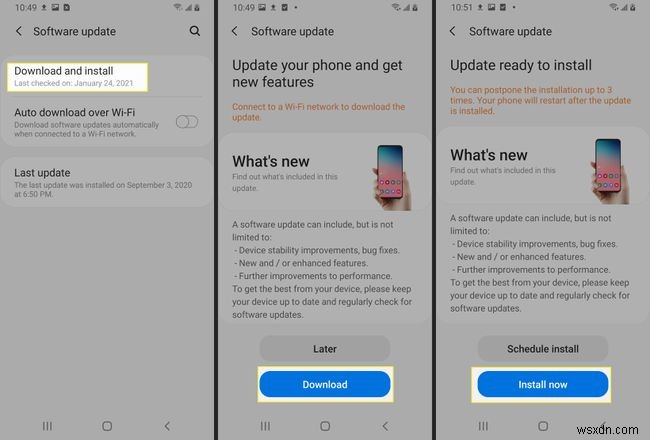
-
スマートフォンが新しいOSをインストールして再起動します。
Android 12と互換性のあるデバイスはどれですか?
すべてのSamsungの携帯電話とタブレットがAndroidOSのこのイテレーションにアップグレードできるわけではありません。以下は対象となるGalaxy製品ですが、リストが完全でない場合があります。
Android12アップデートの対象となるGalaxyデバイス Aシリーズ A01、A02s、A12、A11、A21、A32(5G)、A42(5G)A51、A51(5G)、A52(5G)、A52s(5G)A71(5G)、A72、A82(5G)S -シリーズ Galaxy S21(+、Ultra)Galaxy S20(+、Ultra、FE)Galaxy S10(e、+、5G、Lite)Zシリーズ フォールド(5G)、Zフォールド3、Zフォールド2Zフリップ(5G)、Zフリップ3注 シリーズ 注20(ウルトラ)注10(+、5G)タブレット タブS7(+、FE、5G)タブS6(ライト)タブアクティブ3、タブA7(ライト)-
Android で Snapchat アップデートを削除する方法
Snapchat は、今日最も人気のあるソーシャル メディア プラットフォームの 1 つです。楽しいフィルターで有名なこの素晴らしいアプリを使用すると、日常生活の瞬間を家族や友人と共有できます。 Snapchat は、ユーザー エクスペリエンスを向上させるために、アプリを改善するために更新プログラムを展開し続けています。時々、新しいアップデートは多くのバグやグリッチをもたらします。ユーザーは通常、新しい更新プログラムが期待どおりに応答しないと不満を漏らし、不満を感じます。 Snapchat でまだアップデートを入手していない場合は、幸運だと考えてください。ただし、すでに Snapchat を最
-
Windows 11 PC の更新方法
Microsoft は、Windows 11 OS の新機能を継続的にアップグレードしており、できるだけ早くコンピューターを更新するようお客様に促しています。ファイル エクスプローラーのタブ、クイック設定の Bluetooth メニュー オプション、その他多くの機能がすべて最新リリースに含まれています。全体として、Microsoft の最新のデスクトップ オペレーティング システムを使用するのはスリル満点です。そのため、Windows 11 を現在のビルドに更新するかどうかを検討している場合は、そうするための 5 つの簡単な方法のリストをまとめました。ガイドに従って、すべての制限を回避しながら
